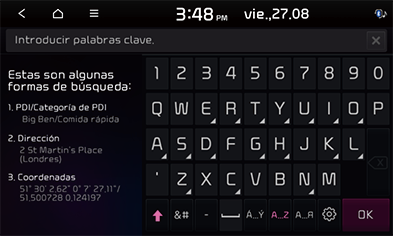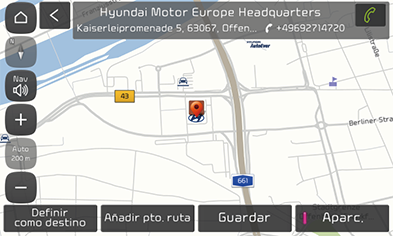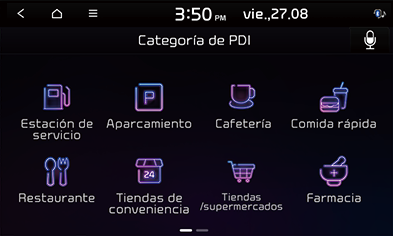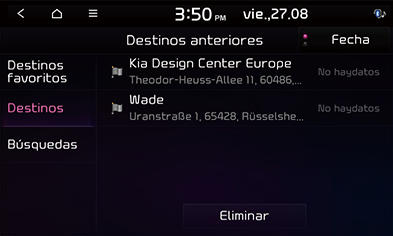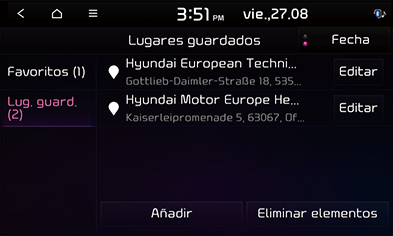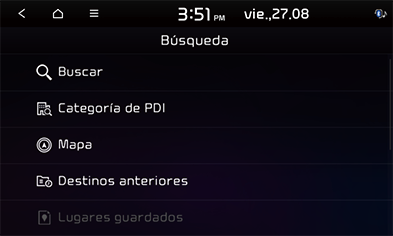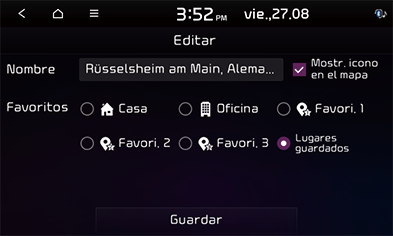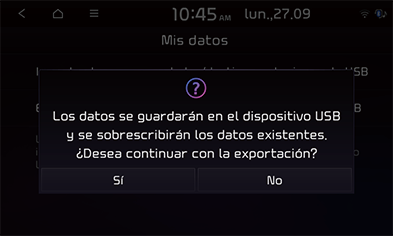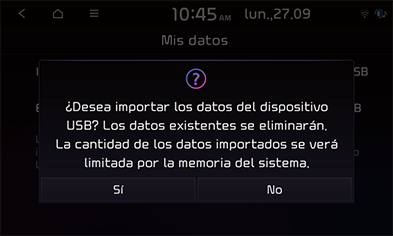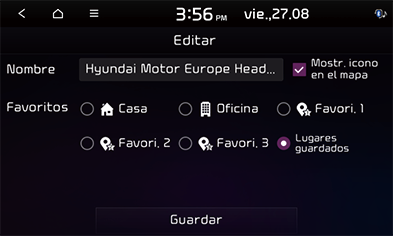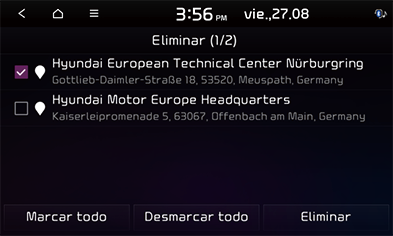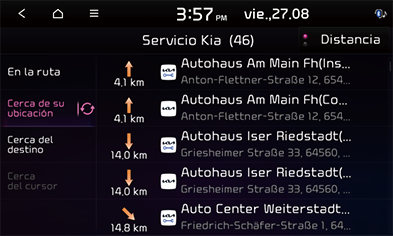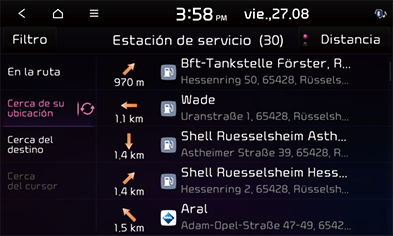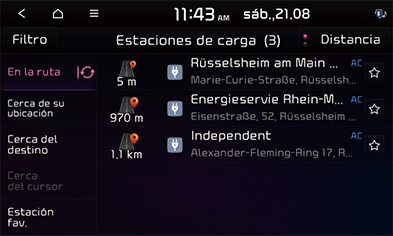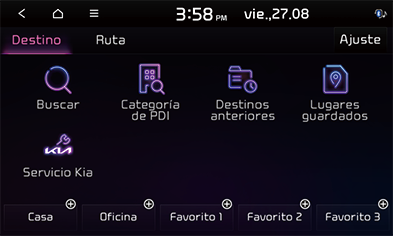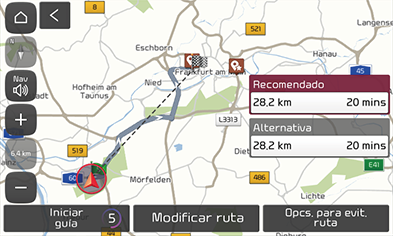Búsqueda del destino
Buscar
Puede encontrar el destino mediante la búsqueda de varias palabras clave.
- Pulse [NAV] > [Buscar].
- Escriba una palabra clave como POI, categoría de POI, dirección o coordenadas, y pulse [OK].
|
|
- Pulse la ubicación deseada en la lista.
- Pulse [Definir como destino].
|
|
- Si desea añadir un punto de ruta cuando se ha configurado una ruta, pulse [Añadir pto. ruta]. Para obtener información más detallada, consulte la sección "Adición de puntos de ruta".
- Si desea añadir la posición al menú [Lugares guardados], pulse [Guardar]. Para obtener información más detallada, consulte la sección "Añadir la posición a los lugares guardados".
- Si desea mostrar información sobre el estacionamiento, pulse [Aparc.].
- Pulse [Iniciar guía].
- Si desea establecer las opciones de ruta, pulse [Opcs. para evit. ruta].
Categoría de PDI
Puede configurar un POI como destino mediante el uso de diferentes métodos de búsqueda.
- Pulse [NAV] > [Categoría de PDI].
|
|
- Seleccione una de las categorías.
- Seleccione una de las opciones de búsqueda.
- [En la ruta]: encuentra POI en la ruta.
- [Cerca de su ubicación]: encuentra POI cerca de la posición actual del vehículo.
- [Cerca del destino]: encuentra POI cerca del destino seleccionado.
- [Cerca del cursor]: encuentra POI alrededor de la posición actual del cursor cuando se desplaza la pantalla del mapa.
- Seleccione el elemento que desee en la lista y, a continuación, púlselo. Pulse [Distancia] o [Nombre] para ordenar la lista por distancia o nombre.
- Siga los pasos del 4 al 5 de la sección "Buscar".
Destinos anteriores
Puede seleccionar una de las localizaciones que ha buscado anteriormente como destino, punto de ruta y punto de inicio.
- Pulse [NAV] > [Destinos anteriores] y seleccione la categoría secundaria.
|
|
- Pulse [Fecha] o [Nombre] para organizar la lista por orden de fecha o nombre.
- Pulse [Eliminar] para eliminar los destinos anteriores. Seleccione el elemento deseado y, a continuación, pulse [Eliminar].
- [Marcar todo]: selecciona todos los elementos.
- [Desmarcar todo]: cancela la selección de todos los elementos.
- Pulse el elemento deseado en la lista.
- Siga los pasos del 4 al 5 de la sección "Buscar".
Lugares guardados
Puede seleccionar el destino en una localización guardada en el menú [Lugares guardados]. Para utilizar esta función con mayor eficacia, deberá guardar de antemano los destinos a los que viaje con asiduidad.
En primer lugar, almacene el destino en el menú [Lugares guardados] a través de la función de búsqueda de destinos.
- Pulse [NAV] > [Lugares guardados] > [Favoritos] o [Lug. guard.].
|
|
- Pulse [Fecha] o [Nombre] para ordenar la lista por fecha o nombre en el menú [Lugares guardados].
- Pulse el elemento deseado en la lista.
- Siga los pasos del 4 al 5 de la sección "Buscar".
Añadir la posición a los lugares guardados
Puede guardar los sitios que quiera en los lugares guardados.
- Pulse [NAV] > [Lugares guardados] > [Lug. guard.] > [Añadir].
|
|
- Seleccione la posición que desea registrar. Puede buscar escribiendo palabras clave o desde el menú de categoría de POI, la lista de destinos anteriores, etc.
- Seleccione el elemento deseado y pulse [OK].
Añadir la posición actual a los lugares guardados
Puede añadir la posición actual o el lugar seleccionado a los lugares guardados.
- Para añadir la posición actual, pulse [Menu] > [Guardar] en la pantalla del mapa.
|
|
- Introduzca la información de la dirección deseada y pulse [Guardar].
Exportación de la agenda de direcciones a USB
Esta función se usa para exportar la agenda de direcciones a un dispositivo de memoria USB.
- Conecte un dispositivo USB al puerto USB.
- Pulse [SETUP] > [Navegación] > [Func. auto. de naveg.] > [Mis datos] > [Exportar lugares guardados/destinos anteriores a USB].
|
|
- Pulse [Sí].
Importación de la agenda de direcciones de USB
Esta función se usa para importar la agenda de direcciones guardada en un dispositivo de memoria USB.
- Conecte un dispositivo USB al puerto USB.
- Pulse [SETUP] > [Navegación] > [Func. auto. de naveg.] > [Mis datos] > [Importar lugares guardados/destinos anteriores de USB].
|
|
- Pulse [Sí].
- Pulse [OK]. Pulse [Mostrar] para ver los elementos importados.
|
,Nota |
|
Edición de lugares guardados
- Pulse [NAV] > [Lugares guardados] > [Favoritos] o [Lug. guard.] > [Editar].
|
|
- Edite el elemento deseado.
- [Nombre]: escriba el nombre del lugar guardado. El nombre de los lugares que están marcados como [Favoritos] no puede cambiarse.
- [Mostr. icono en el mapa]: marque esta opción para mostrar el icono del lugar en el mapa.
- [Favoritos]: seleccione el elemento para guardar los lugares.
- Pulse [Guardar].
Eliminación de lugares guardados
- Pulse [NAV] > [Lugares guardados] > [Favoritos] o [Lug. guard.] > [Eliminar].
|
|
- Seleccione el elemento deseado y, a continuación, pulse [Eliminar].
- [Marcar todo]: selecciona todos los elementos.
- [Desmarcar todo]: cancela la selección de todos los elementos.
Servicio Kia
Puede configurar las instalaciones del servicio Kia como destino. Algunos elementos de las imágenes pueden ser distintos de la pantalla real según el modelo, las opciones y el país.
- Pulse [NAV] > [Servicio Kia].
|
|
- Pulse [Distancia] o [Nombre] para ordenar la lista por distancia o nombre.
- Pulse el elemento deseado en la lista.
- Siga los pasos del 4 al 5 de la sección "Buscar".
|
,Nota |
|
Si el servicio en directo está conectado, puede buscar la información del servicio Kia en el servidor. |
Estaciones de servicio
- Pulse [NAV] > [Categoría de PDI] > [Estaciones de servicio].
|
|
- Pulse [Distancia] o [Nombre] para organizar la lista por orden de distancia, nombre o categoría.
- Pulse [Filtro] para ir a la pantalla [Filtros combinados].
- Pulse el elemento deseado en la lista.
- Siga los pasos del 4 al 5 de la sección "Buscar".
Estaciones de carga de VE (solo para vehículos EV)
- Pulse [NAV] > [Categoría de PDI] > [Estaciones de carga de VE].
|
|
- Pulse [Distancia] o [Nombre] para organizar la lista por orden de distancia, nombre o categoría.
- Pulse [Filtro] para ir a la pantalla [Filtrar por opciones].
- Pulse el elemento deseado en la lista.
- Siga los pasos del 4 al 5 de la sección "Buscar".
Casa/Oficina/Favoritos
Si la localización de su casa, la localización de su trabajo y sus localizaciones favoritas ya están en el menú [Navegación], púlselas para recuperarlas fácilmente.
En primer lugar, almacene su casa, su trabajo o sus favoritos en el menú [Navegación] desde la función de búsqueda de destinos.
Registro de su casa, su trabajo o sus favoritos
- Pulse [NAV].
|
|
- Pulse el botón de acceso directo en la parte inferior de la pantalla para registrar el lugar. Puede seleccionar [Casa], [Oficina], [Favorito 1], [Favorito 2] o [Favorito 3].
- Seleccione la posición que desea registrar. Para buscar, introduzca palabras clave o utilice el menú de categoría de POI, la lista de destinos anteriores, etc.
- Seleccione el elemento deseado y pulse [OK]. Se guarda en el botón de acceso directo que haya seleccionado.
Búsqueda de su casa, su trabajo o sus favoritos
Puede configurar la ruta registrando una dirección en un botón de acceso directo.
- Pulse [NAV].
- Seleccione el botón de acceso directo en el que está registrada la dirección. Puede seleccionar [Casa], [Oficina], [Favorito 1], [Favorito 2] o [Favorito 3], siempre que la dirección esté registrada.
|
|
- Seleccione la ruta que desee y pulse [Iniciar guía].
- Si desea añadir un punto de ruta cuando se ha configurado una ruta, pulse [Modificar ruta]. Para obtener información más detallada, consulte la sección "Adición de puntos de ruta".
- Si desea establecer las opciones de ruta, pulse [Opcs. para evit. ruta].